Sind Sie es leid, Ihre Lieblingsinhalte von Showtime auf einem kleinen Bildschirm zu sehen? Wünschten Sie sich, Sie könnten Ihre Lieblingssendungen, Filme und Dokumentationen auf einem größeren Bildschirm genießen, ohne komplizierte Schritte durchführen zu müssen? Wenn Sie einen LG Smart TV besitzen, haben Sie Glück.
Mit ein paar einfachen Schritten können Sie die Showtime-App schnell auf Ihren LG Smart TV bringen und die Vorteile eines größeren Bildschirms genießen. Glücklicherweise ist sie im LG Content Store verfügbar. Sie können aber auch AirPlay auf Ihrem iPhone verwenden, um Showtime zu sehen. Es ist gut, wenn Sie selbst entscheiden können, wie Sie es möchten.
Fangen wir also an und schauen uns an, wie Sie Showtime auf LG Smart TV sehen können.
Wie man SHOWTIME auf LG Smart TV sieht
Um die Showtime-App auf Ihrem LG Smart TV zu erhalten, müssen Sie zunächst sicherstellen, dass Ihr Fernseher mit dem Internet verbunden ist. Folgen Sie dann diesen Schritten:
- Drücken Sie die Home-Taste auf Ihrer Fernbedienung und gehen Sie zum LG Content Store.
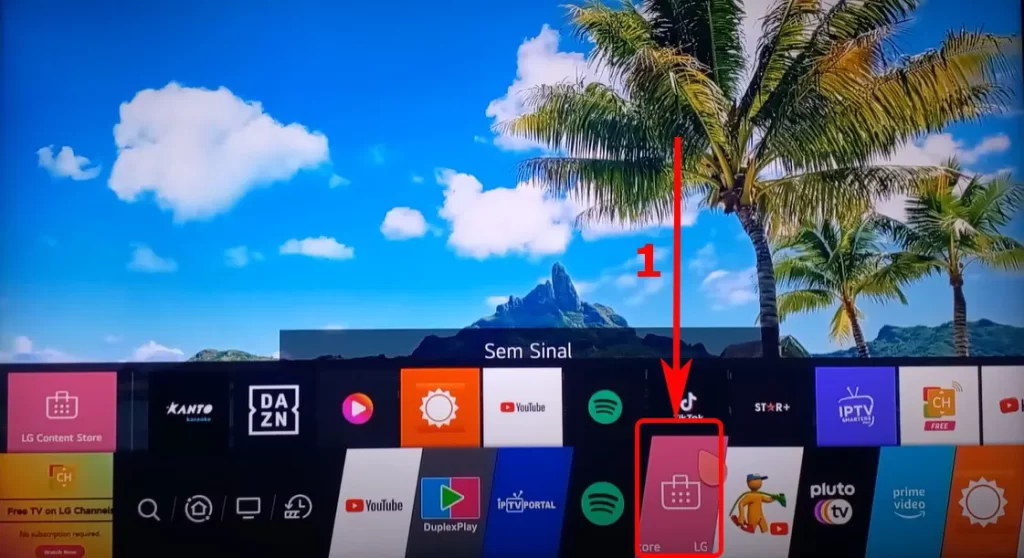
- Verwenden Sie die Suchoption, um die Showtime-App zu finden.
- Wählen Sie sie aus und klicken Sie dann auf Herunterladen oder Installieren. Die App wird automatisch heruntergeladen und installiert.
Sobald die Showtime-App auf Ihrem LG Smart TV installiert ist, können Sie sie starten und sich mit Ihrem Benutzernamen und Passwort bei Ihrem Showtime-Konto anmelden. Wenn Sie kein Showtime-Konto haben, können Sie sich auf der Showtime-Website für ein Konto anmelden.
So aktivieren Sie SHOWTIME auf LG Smart TV
Wenn Sie bereits ein Abonnement für Showtime haben und es auf Ihrem Fernseher aktivieren möchten, gehen Sie folgendermaßen vor:
- Starten Sie die Showtime-App auf Ihrem LG-Fernseher und navigieren Sie zu einem beliebigen Programm.
- Wählen Sie dann im Menü Einstellungen die Option Abspielen oder Aktivieren.
- Auf dem Bildschirm Ihres Fernsehers sollte ein Code angezeigt werden.
- Besuchen Sie dann showtimeanytime.com/activate und geben Sie den Code ein.
- Drücken Sie Senden.
Wenn Sie sich noch nicht bei Showtime angemeldet haben, müssen Sie sich mit den Anmeldedaten Ihres TV-Anbieters oder Streaming-Dienstes anmelden, z. B. mit Ihrem Benutzernamen und Passwort.
Wie man SHOWTIME auf LG Smart TV mit AirPlay ansieht
Wenn Sie Showtime auf Ihrem iPhone oder iPad installiert haben, können Sie AirPlay verwenden, um es auf Ihrem LG Smart TV anzusehen. Sie sollten jedoch sicherstellen, dass Ihr Fernseher AirPlay unterstützt. Ihr Fernseher und Ihr Apple-Gerät müssen außerdem mit demselben Wi-Fi-Netzwerk verbunden sein.
Sobald Sie bereit sind, gehen Sie wie folgt vor:
- Schalten Sie Ihren LG Fernseher ein und öffnen Sie Showtime auf Ihrem iPhone oder iPad.
- Starten Sie die Wiedergabe beliebiger Showtime-Inhalte.
- Auf dem Wiedergabebildschirm sollten Sie das AirPlay-Symbol sehen. Tippen Sie darauf.
- Wählen Sie Ihren LG Smart TV aus der Liste aus.
- Jetzt sollten die Inhalte von Ihrem iPhone oder iPad auf Ihrem LG TV-Bildschirm erscheinen.
Hinweis: Wenn Sie einen kompatiblen Fernseher haben und AirPlay nicht als Option angezeigt wird, stellen Sie sicher, dass Sie die neueste LG Smart TV-Firmware installiert haben.
Wie Sie sehen können, hat sich LG um seine Zuschauer gekümmert und dafür gesorgt, dass Sie Showtime bequem auf Ihrem Smart TV sehen können. Also viel Spaß!

